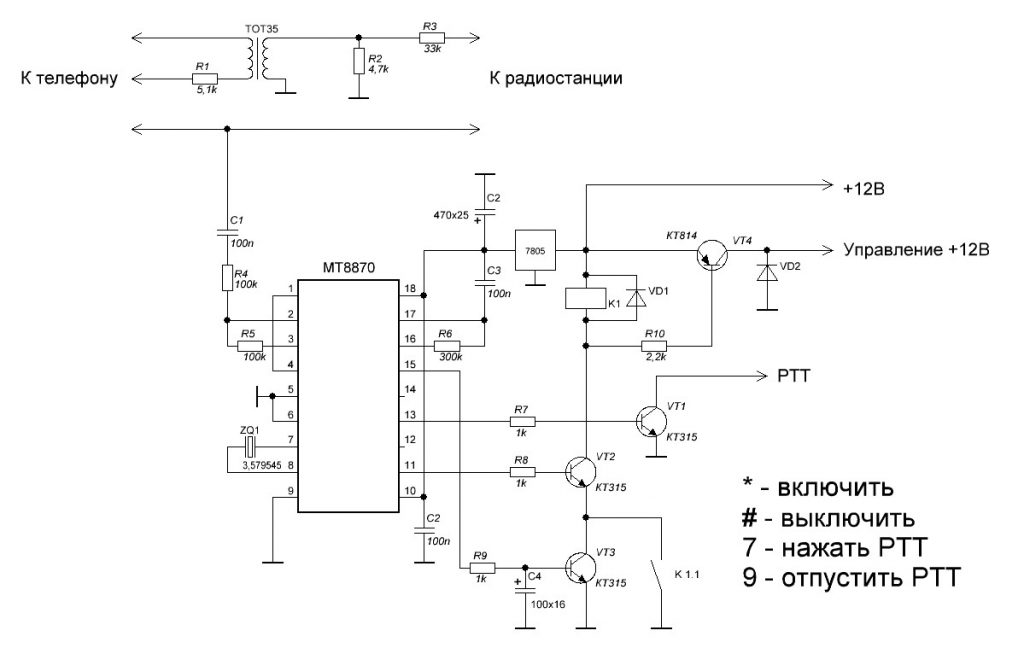Идея беспроводной связи между смартфоном и трансивером для работы в программе HFpager занимает нас с первого дня знакомства с этой программой.
Год назад мы разработали управление КВ-пейджером через Wi-Fi. Система получилась вполне себе работоспособной и постоянно применяется в полевых выездах и командировках. Трансивер usdx, смартфон Samsung J2 и аккумулятор 18650 3s компактно поместились в герметичный контейнер. Я использую этот манпак с самодельной антенной Сити-Виндом на 7175 кГц. Подвешиваю его в паре метров над землей и подключаюсь из любой точки лагеря.
Плюсы управления через Wi-Fi: КВ-пейджер работает на смартфоне, прямо подключенном к трансиверу. Все сообщения принимаются и отправляются им. А Для управления подходит любое устройство с Wi-Fi и браузером.


Из минусов (помимо танцев с бубном по установке и настройке веб-сервера): надо отдельно включать и выключать смартфон-сервер, активировать на нем мобильную точку доступа. Смартфон нужно регулярно вынимать из кейса для зарядки. Также нельзя отправить в эфир свои координаты простым нажатием кнопки или запросить погоду по координатам. Можно, конечно, отправить их просто как текст, но для этого нужно их определить и забить в текстовое поле.
Но самое главное — нет ощущения эфира. Водопад на веб-странице не отображается, непонятно что там на частоте происходит, есть помехи или нет.
Пришло время вернуться к технологии bluetooth, благо подъехали программные решения проблем, которые не позволяли использовать КВП «по воздуху».
Компания «Лаборатория 599» недавно начала продавать блютус-модули для своих радиостанций. Называется он BT-500. На вопросы о начинке менеджеры не ответили, указали лишь что модуль работает только с трансивером TX-500MP.
Модуль был куплен и разобран. Под термоусадкой обнаружилась печатная плата со стабилизатором, к которой припаян модуль Bluetooth KCX_BT003_V1.1. Инструкции в комплекте не наблюдается. По информации пользователей, для работы с трансивером нужно активировать DIGI VOX.



В списке доступных устройств определяется как Bluetooth Audio. При подключении выдает в эфир бодрое «Connect».
На выходе модуля присутствует довольно заметный шумоподобный НЧ-сигнал. Вероятно, из-за него, по информации первых пользователей, трансивер периодически коротко переходит на передачу. Проверить это именно на TX-500MP я не смог, такой станции у меня нет, но на usdx с самодельным VOX передача была активна постоянно.
Напомню, для работы КВ-пейджером с трансивером usdx была разработана простая схема VOX с внешним питанием. Со смартфоном такой вокс работает хорошо, случайных сработок не наблюдается.
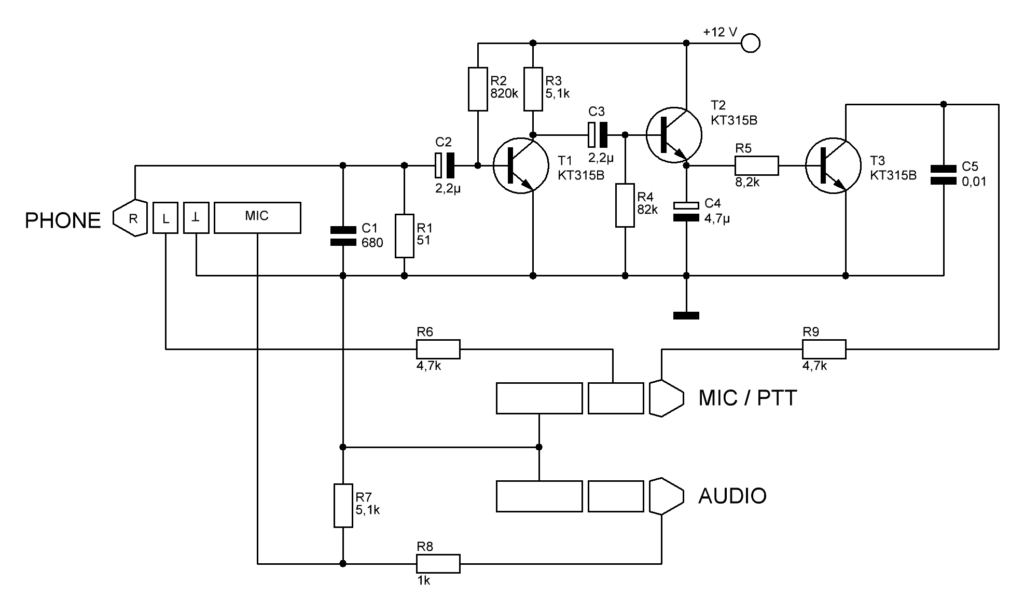
Для работы с модулем BT-500 пришлось добавить на вход резистор в 1 кОм. С ним передача срабатывает только в момент появления звука от программы КВ-пейджер. И теперь схема выглядит так.
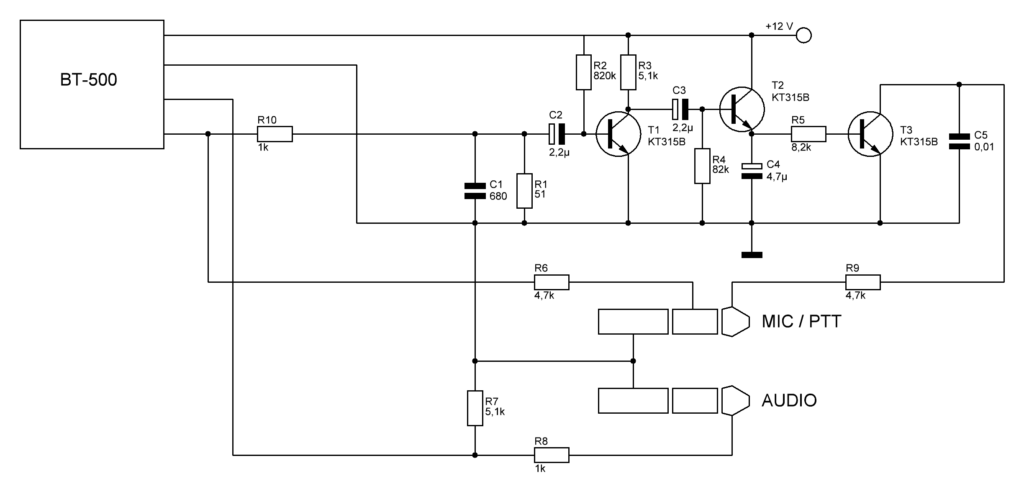
Для работы КВ-пейджером через bluetooth понадобится приложение HFpPTT. Оно хитрым образом перенаправляет звук со смартфона в сторону модуля bluetooth и обратно. Также умеет управлять PTT через последовательный порт. Я не проверял как это работает, купить рекомендованный автором программы модуль JDY-67A не получилось. Использую только режим VOX.
Программу HFpPTT разработал Юрий R1NAQ. Заявлена поддержка Android 11. На 15-м встает, запускается, но звук в bluetooth не пробрасывает.
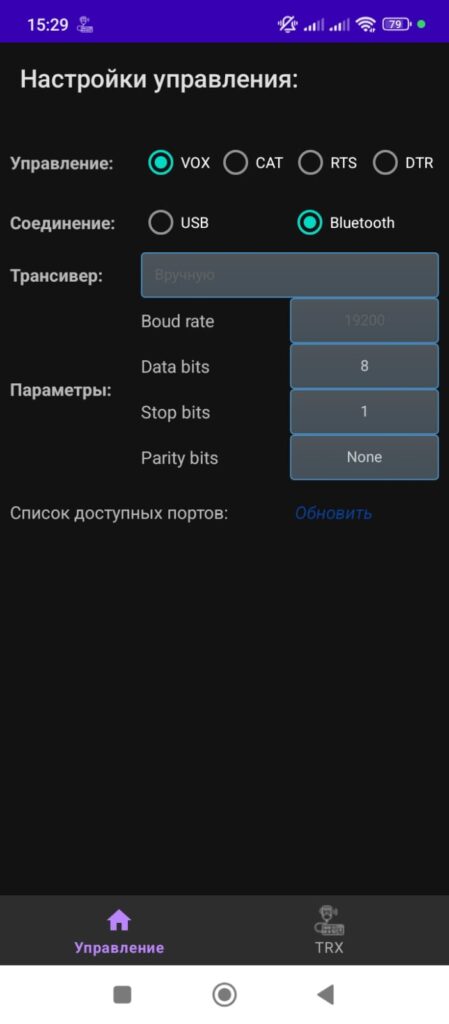
Вот что пишет автор программы:
Программа HFpPTT создавалась для личного использования на имеющемся «железе», я сделал что запланировал для себя и у меня нет доступа к большому количеству оборудования для дальнейшего тестирования. Но, если кого-то она заинтересует, тот фактически примет участие в её тестировании и развитии. У меня в планах продолжать поддержку программы. Поэтому обратная связь от желающих её использовать, категорически приветствуется.
HFpРТТ была создана для управления трансивером и вводом/выводом звука по единственному USB-кабелю или Bluetooth при использовании программы HFPager. Из управления реализовано управление РТТ, установка несущей частоты и боковой полосы SSB.
При управлении по USB подразумевается использование в трансивере составного USB-устройства (звуковая карта + последовательный порт) или одиночного USB-устройства типа переходника USB-UART (будет только САТ).
При управлении по Bluetooth подразумевается использование двухканального Bluetooth-модуля (звук + последовательный порт) или два отдельных модуля Bluetooth-UART (только САТ) и Bluetooth-Аудио.
Управление вводом и выводом звука осуществляется программной настройкой подсистемы звука в Android, с учётом особенностей модели трансивера и версии Андроид. Для работы программы «рут» не требуется.1) Инструкция пользователя – пока отсутствует, интерфейс программы простой и он периодически уточняется. На страничке «Настройки» устанавливаются нужные параметры (они запоминаются при выходе). На страничке «TRX» — проверка работы РТТ, выбор боковой полосы (пока только USB) и установка/выбор/запоминание частоты (тоже запоминаются при выходе). При касании надписи «Частота, кГц» — проверка включения РТТ, повторно – отключение проверки. Долгое нажатие на частоту в списке запомненных – удаление этой строки.
2) Поддерживаемые модели трансиверов можно посмотреть в программе на экране настроек (метка «Трансивер»), сейчас 67 моделей. Добавить другие модели не сложно, но для этого понадобятся, как минимум, система CAT-команд и параметры последовательного порта управления. Также, можно попытаться вручную установить параметры порта и близкую по системе CAT-команд модель трансивера.
3) Специально для пользователей трансиверов Malamute (как минимум моделей MII и miniMII), коим, в том числе, являюсь и я: помимо возможности управления по CAT-интерфейсу, добавлена возможность вывода звука HFPager по USB, которая в штатном варианте отсутствовала (работает только при работающей программе HFpРТТ).
4) При подключении кабеля USB система Android запрашивает доступ к устройству – нужно выбрать программу HFpРТТ. Если трансивер не появился в списке портов – нажать «Обновить».
5) Так как Android требует явного указания идентификаторов USB-устройства, возможен случай, когда трансивер не будет обнаружен. Исправит это можно только так – подсмотреть эти идентификаторы на трансивер на любом компьютере и отправить мне для включения в программу.
6) Ввод/вывод звука и управление по Bluetooth работают, протестированы на двухканальном модуле JDY-67.
7) При подключении трансивера сразу устанавливается боковая полоса (временно только USB) и частота. Пока, если нужна LSB, придётся использовать управление на трансивере.
8) По поводу запрашиваемых программой разрешений — никаких «закладок», записей разговоров и т.д. в программе нет. Ничего разрушительного она не делает, данные не собирает и никуда не отправляет. Большая часть этих разрешений была нужна (и, возможно, ещё понадобится) для разных экспериментов в системе Android.
9) Минимальная версия Андроид для программы — пока установлена 9 (API28). В дальнейшем это может корректироваться.Изменения с версии 1.13а:
1) Перенос программы в «видимую» службу (будет находится в статус-баре, где извещения).
2) Полный выход из программы — ТОЛЬКО из статусной строки (нажать «Остановить»). Без этого служба будет работать постоянно, в дежурном режиме.
3) Если программы уже нет в кэше (смахнули, или активность «прибил» Андроид) — можно запустить нажатием на извещение в статус-баре (только не на надпись остановки).
4) Небольшие изменения в интерфейсе (самое заметное — сообщений об обновлении списка портов больше нет, показались лишними).
5) В крайних версиях КВ-шлюза также добавлена поддержка РТТ, соответственно HFpPTT теперь может работать со шлюзом. Проверено и через USB, и через Bluetooth (Андроид 12).
Тестирование связки HF-pager + HFpPTT + BT-500 прошло без замечаний. Все работает нормально. Используется смартфон Samsung Galaxy A70.
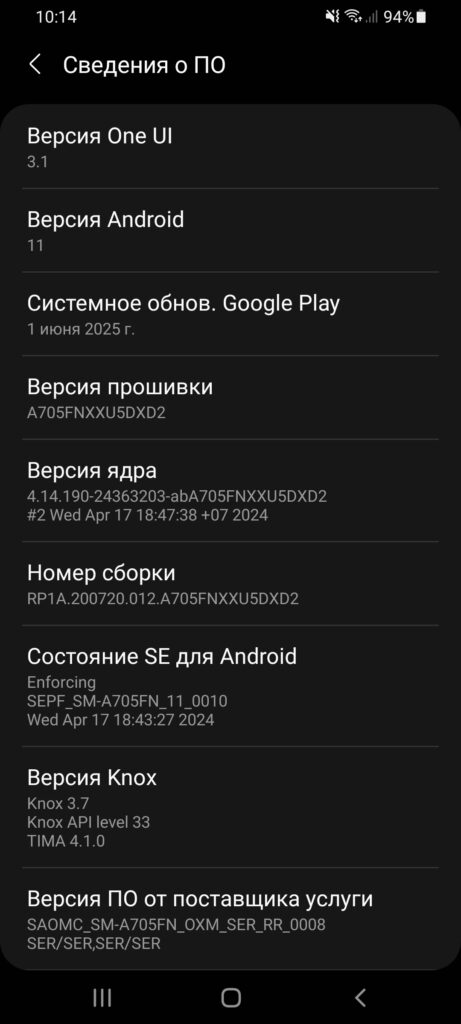
UPD 21.07.2025 — Проверена работа с модулем KCX_BT002_V1.6. Работает стабильно. Подключение аналогичное, во входной цепи VOX резистор 1 кОм.

UPD 28.08.2025 — Юрием R1NAQ представлена версия программы HFpPTT-1.30a. Теперь она стабильно работает в Андроид 15. Установочный apk-файл доступен в полезных ссылках.
Пишет автор программы:
Важное, для меня даже знАковое, обновление. Теперь можно смело утверждать, что HFpPTT проверена и может работает на всех заявленных версиях Андроид — от 9 до 16. Прежде всего это касается Bluetooth, соответственно и USB.
Благодарю всех коллег, принявших активное участие в тестировании, за помощь и терпение. Благодаря им, на данный момент уже есть достаточная статистика и конкретные рекомендации для разного оборудования, которые я оформлю и положу в закреплённые сообщения немного позже.Рекомендации по настройке звука при работе с HFpPTT:
Настройки сильно зависят от конкретной модели смартфона, версии Андроида, используемых переходных устройств (rig) и модулей, конкретных моделей трансиверов и их режимов работы.
Касается подключений и по Bluetooth, и по USB. Необходимо проверять и подбирать при изменении любого из перечисленных.Требования к Bluetooth-модулям: поддержка профилей HFP и A2DP, для использования CAT – дополнительно SPP. LE-Audio на данный момент не поддерживается.
Требования к USB-устройствам: поддержка USB UAC1 (аудиокарта), на новых версиях Андроид возможна работа с UAC2. Для CAT необходима поддержка USB CDC (последовательный порт).Подразумевается использовании актуальных версий КВП (3.52) и КВШ (1.93) для Андроид.
Чтобы было некоторое понимание смысла пунктов настроек КВП/КВШ из меню «Расширенные настройки» сначала дам их краткую характеристику на простом языке:
«Режим звука» – важный пункт настроек, от которого зависят приоритеты в использовании звуковой системы. Оптимальным для КВП/КВШ считаю режимы MODE_IN_COMMUNICATION или MODE_IN_CALL, так как в этих режимах, говоря по простому, будет гораздо меньше «сюрпризов» от Андроида и других приложений, также будет правильно работать система управления громкостью звука. Возможность появления «сюрпризов» сильно зависит от конкретного смартфона и установленных на нём программ. Особенностью этой настройки при работе с HFpPTT, является то, что, исходя из приоритетов, система может не дать HFpPTT возможность полного управления звуком. Поэтому, если в режимах MODE_IN_COMMUNICATION и MODE_IN_CALL (которые рекомендую попробовать первоначально) что-то из функционала HFpPTT работает неправильно – использовать MODE_NORMAL.
«Звуковой поток» – очень важный пункт настроек, от которого зависит управление громкостью сигнала. Он влияет только на воспроизведение звука (режим передачи). Для сокращения времени при подборе параметров можно поставить в одновременное управление, VOICE_CALL+MUSIC. Более правильным вариантом будет, при подключенном используемом устройстве, посмотреть вывод диагностической информации HFpPTT (TRX, долгий тап по «Боковая полоса», найти параметр «Playback stream» для «Selected Route» в списке). Чаще всего там STREAM_MUSIC, но, рекомендую всё же попробовать STREAM_VOICE_CALL, так как при использовании STREAM_MUSIC может сработать Гугловская глупость под названием “SoundDoze” и самовольно снижать громкость звука, если она превышает 85дБ (при этом может быть борьба Андроида с КВП/КВШ, который будет пытаться восстановить громкость, что в итоге может привести к зависанию КВП/КВШ и «прибитию» его Андроидом).
«Audio usage» и «Тип контента» – несмотря на то, что эти настройки являются более новыми, они в данном случае имеют очень ограниченное влияние, так как, судя по документации разработчиков Андроид, полностью перекрываются параметром «Звуковой поток» (который на сегодняшний день объявлен Гуглом как «устаревший»), их вообще не рекомендуется использовать одновременно. Логика, конечно, странная, но, как говорится, все вопросы к Гуглу. Думаю, эти пункты настройки можно попробовать для тонкой настройки звуковой системы в новых версиях Андроид (14+). Для практического применения в связке КВП/КВШ + HFpPTT первоначально рекомендую установить USAGE_UNKNOWN и CONTENT_TYPE_UNKNOWN соответственно и не трогать их.Исходя из вышенаписанного, рекомендую следующий порядок подбора параметров:
- выбрать USAGE_UNKNOWN и CONTENT_TYPE_UNKNOWN;
- выбрать звуковой поток VOICE_CALL+MUSIC, с ним подобрать работающий вариант режима звука;
- после подбора режима звука окончательно подобрать звуковой поток.
Первоначально можно смело пробовать MODE_NORMAL, STREAM_MUSIC, USAGE_UNKNOWN, CONTENT_TYPE_UNKNOWN.Кроме того, не забывайте звуковые настройки своего смартфона. Практика показала, что на работу КВП/КВШ часто влияет параметр «Несколько источников звука» и включение беззвучного режима.
UPD 22.10.2025 — При использовании адаптера BT-500 с трансивером TX-500MP наблюдается сильный перегруз по входу, индикатор уровня в программе КВП постоянно в красной зоне. Требуется дополнить адаптер делителем.
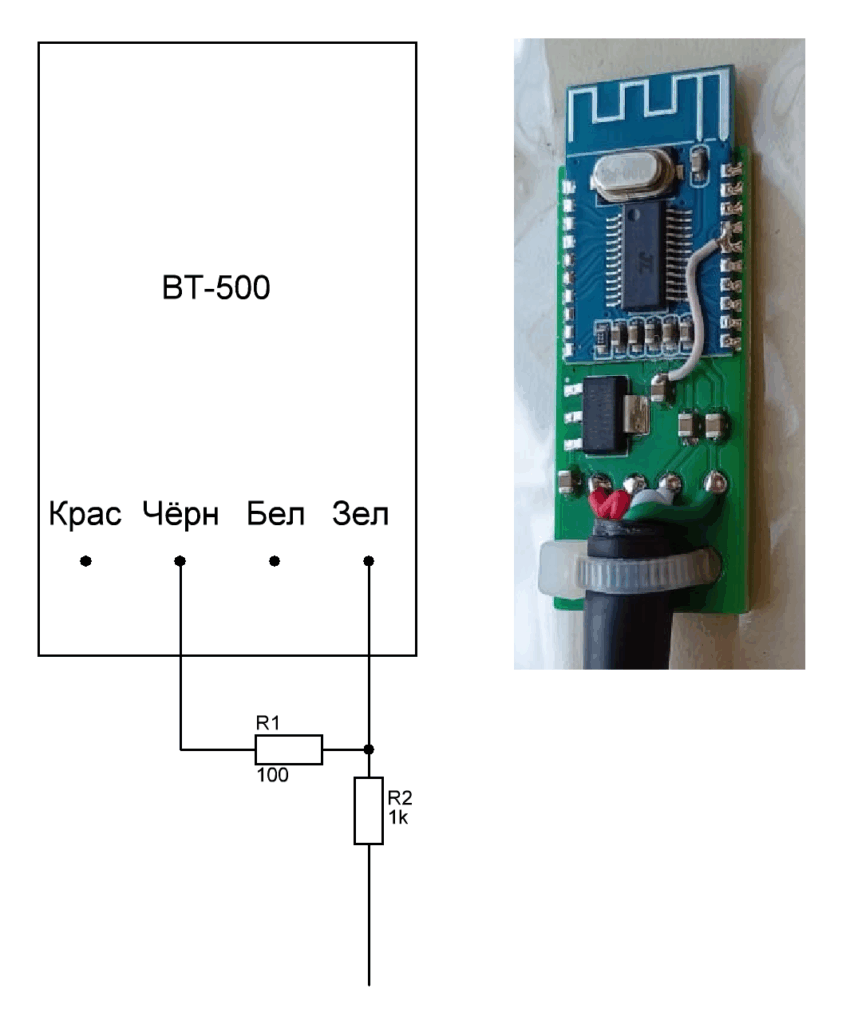
UPD 26.12.2025 — Пишет автор программы:
Настраивая очередного «пациента» для работы с КВП через Bluetooth получил важный результат: новый смартфон на свежем Андроид 16 от Самсунга сначала наотрез отказался работать со всеми, применяемыми до этого момента, настройками. Перед отладкой проверил документацию Андроид-разработчиков и обнаружил там некоторые изменения, которых до этого момента вроде бы не было, по крайней мере я не помню такие. Обдумав их, не изменяя ничего в коде HFpPTT попробовал изменить «Расширенные настройки» КВП — и всё нормально заработало.
Вот результат этих экспериментов: для режима Bluetooth на Андроид 16 рекомендую сразу пробовать настройку режима звука MODE_IN_COMMUNICATION — в других режимах может не работать приём (звук идёт с микрофона смартфона). Это косвенно подтверждается новыми изменениями в документации для Андроид-разработчиков, где указано, что в этом варианте использования они рекомендуют применять MODE_IN_COMMUNICATION, а MODE_IN_CALL вообще получается ненужным (он может использоваться только разработчиками прошивок устройств).
Остальные настройки остались прежние: VOICE_CALL+MUSIC, USAGE_UNKNOWN, CONTENT_TYPE_UNKNOWN.
Возможно это будет применимо и к другим, достаточно новым, версиям Андроид и смартфонов.
Полезные ссылки:
https://zabtech.ru/2024/04/06/hf-pager-control-over-wifi/ — Управление КВ-пейджером через Wi-Fi;
https://lab599.ru/products/tproduct/1023833801-579276379452-bluetooth-adapter-bt-500 — модуль на сайте ООО «Лаборатория 599»;
https://zabtech.ru/wp-content/uploads/2025/07/HFpPTT-release1_13a.zip — Архив с программой для Андройд HFpPTT 1.13a;
https://zabtech.ru/wp-content/uploads/2025/07/HFpPTT-release1_30a.zip — Архив с программой для Андройд HFpPTT 1.30a;
https://ozon.ru/t/sxlMkf4 — Кейс для манпака;
https://zabtech.ru/2025/04/30/outdoor-antenna-city-windom-for-hf-pager/ — Походная антенна City Windom для КВ-пейджера